winamp播放器安装步骤
1.点击本网站提供的winamp播放器链接进行下载
2.下载好后右键解压文件
3.双击解压好后的winamp播放器应用程序进行安装,点击下一步
4.直到完成安装。
winamp播放器特色
支持格式
Winamp 支持多种音频格式的回放,包括MP3、MP2、MIDI、MOD、AAC、FLAC、Ogg、WAV、WMA等,并且是 Windows 平台下首款可以默认支持 Ogg 的播放软件。
媒体库
用户安装Winamp软件时,软件会检索用户系统中的媒体文件,并自动添加到媒体库当中,支持Unicode文件名和Unicode元数据。
增加专辑封面和音轨标签
Winamp允许用户取用专辑封面,并且在添加至媒体数据库之前会通知用户进行确认操作,自动音轨标签功能可自动分析音频信息,和获取其ID2和ID3元数据。
播客功能支持
Winamp还可被用作RSS媒体聚合器,并提供播客功能支持。
便携式媒体播放器支持
Winamp对一些便携式媒体播放器提供扩展支持,并且包括USB存储设备。比如同步iPod中不受保护的音乐文件。
媒体监视
Winamp内置媒体监视功能,方便用户浏览和标签音乐博客,并自动提供从彼处流和下载MP3文件的功能。
远程控制
Winamp内置远程控制功能,方便用户对互联网上其它电脑内不受保护的音乐文件进行远程回放,可根据带宽调整比特率,并且可由Wii、PS3、Xbox或手机进行控制。
Winamp使用方法
1、打开Winamp播放器,点击向媒体库添加媒体。
2、找到存放MP3文件夹,打开即可播放。
Winamp使用技巧
1.Winamp的高级播放技巧
点击Winamp主菜单中的“播放”——“高级播放”,就可以看到三个高级播放的选项了。
2.用好Winamp的“通告”功能
Winamp自带了“通告”功能,只不过是在默认状态下它是没有被选中的。
winamp播放器常见问题
1.什么是winamp播放器“通告”呢?
每当播放一首新的MP3歌曲的时候,屏幕的右下角就会出现一个提示,上面写清了这首MP3的时间,歌手和专辑名称。
2.如何打开winamp播放器“通告”功能呢?
打开Winamp的“配置”对话框,选择“Options”(设置)选项卡,在该选项卡左侧选择“通告”,在右侧选中“总是显示”,这样就打开Winamp的“通告”功能了。
3.为何取消Winamp的“总在最前面”选项
在默认状态下,Winamp窗口总是在其它窗口的前方,如果其它窗口与Winamp窗口重叠,点击其它窗口,Winamp的窗口仍然在其它窗口的前方。对于这项功能可能有的朋友觉得不方便,想取消它。方法很简单,点击Winamp主菜单中的“选项”,把“总在最前面”前的对勾去掉即可。
winamp播放器更新日志
1.修复已知BUG
2.优化软件运行效率
|
华军小编推荐: Winamp中文版是一个非常好的音乐播放软件,资源非常占用少,功能强大,便捷实用。此外,本网站还提供网易云音乐、QQ音乐、酷狗音乐等下载。 |






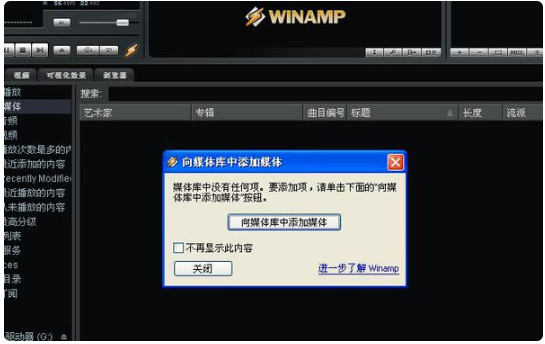
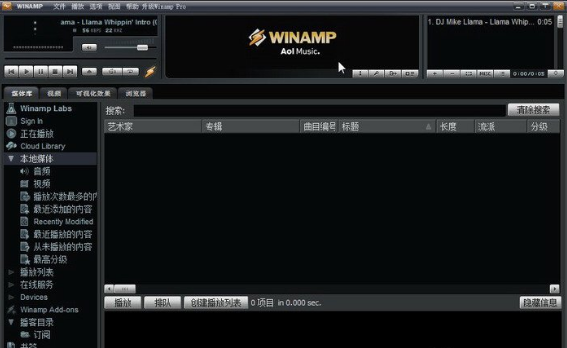
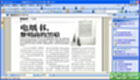
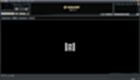



































有用
有用
有用